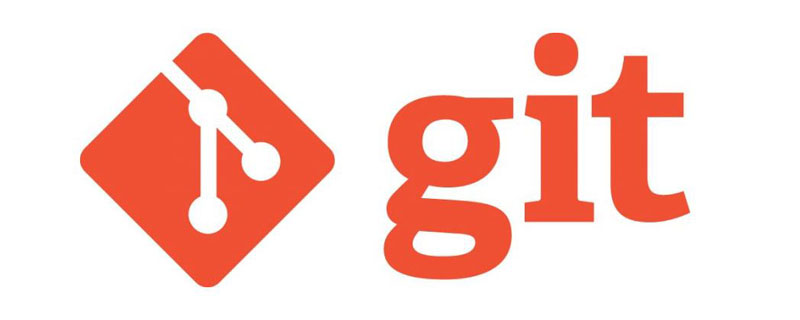
Linux での Git のインストールと使用
インストール手順
まず、Linux に git があるかどうかを確認する必要があります。コンピュータで git コマンドを使用して確認できます。ない場合は、コマンド sudo apt-get install git を使用して、それをインストールしてください。
推奨 (無料): Git チュートリアル
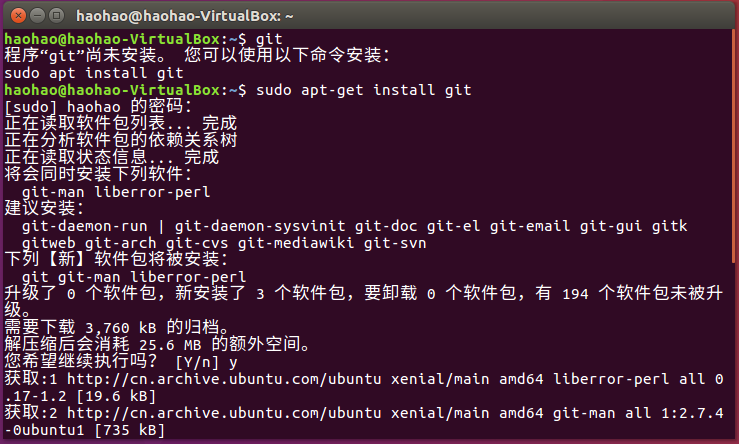
git config --global user.name "XXX" および git config --global user.eamil "email" が必要です。 address"

構成が完了したら、検証用の公開キーを作成する必要があります (Windows の場合と同じ) ). 各ユーザーは独立した公開キーを必要とします。コマンド ssh-key -C 'your email address' -t rsa を使用すると、対応するキー ファイル がユーザー ディレクトリ ~/.ssh/
# に作成されます。 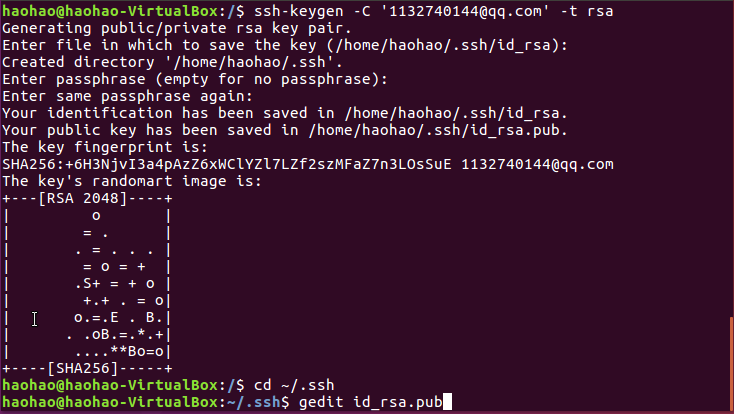
cd ~/.ssh を使用してフォルダーに入り、gedit id_rsa.pub を使用して を開きます。 id_rsa.pub ファイル。ファイルの内容は ssh 公開キーなので、すべてコピーします。オープンソースの中国 Web サイトを開き、ssh 公開キーの追加を選択し、タイトルの内容を自由に入力し、コピーした内容をそこに貼り付ければ完了です。 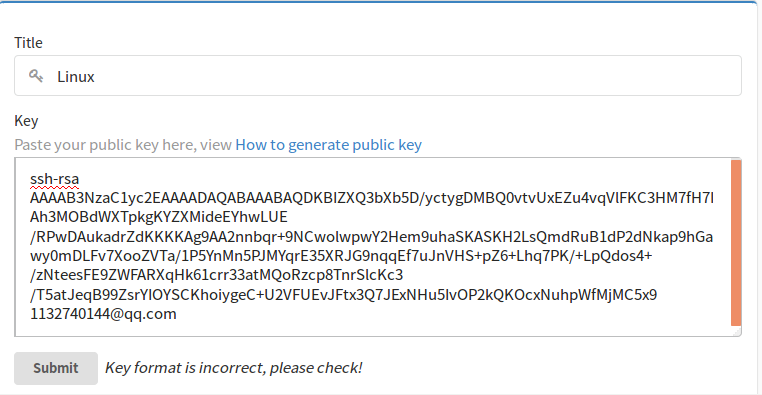
ssh -T git@git.oschina.net を使用して、成功したかどうかをテストできます。 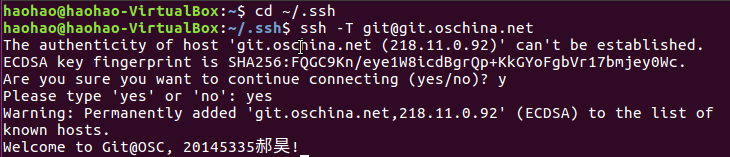
(sshと-keygenの間にスペースがないことに注意してください)
という入力オプションが表示されますが、心配する必要はありません。ファイルをデフォルトのアドレスまたは新しい入力場所に作成します。(新しいファイル名) を作成して Enter を押すと、デフォルトのアドレスに新しい ssh ファイル を作成できます。 
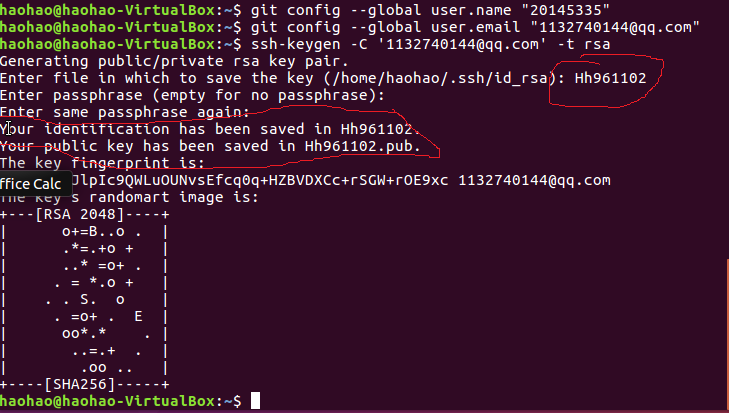
そうしないと、エラーが発生する可能性があります。 ファイル
はデフォルトでは隠しフォルダーであるため、見つかりません。したがって、見つからない場合でも、コンピュータの問題であると心配する必要はありません。単に隠されているだけです。 #Git を利用した後の操作は Windows での操作と同じですが、まず自分でフォルダーを作成し、入力したコードをそこにコピーし、最初に
と入力します (注: add と
. comment" と入力してウェアハウスに送信します。 git リモート追加オリジン https://git.oschina.net/ユーザー名/プロジェクト名.git と入力し、アカウントとパスワードを入力します。
最初のgit cloneプロジェクトアドレス: プロジェクトがダウンロードされ、作成したフォルダーに保存されます。
次に、送信する必要があるコードのフォルダーをダウンロードしたフォルダーにコピーします。コマンド git status、git add XXX.File format name (フォルダーの場合、ファイル形式名は必要ありません。ファイル名だけが必要です)、## を使用します。 #git status , git commit -m"comment", git プッシュ元マスターアカウント番号と情報を入力してプッシュを完了します。最初のコマンドよりも処理が速くなり、コマンドがシンプルになるため、覚えやすくなり、効率が向上します。
経験
私は先学期に実際にgitの利用に触れました。これはプログラマーの作業を短期間で改善できるツールです。 .プログラム。私も今学期 Linux 環境で Git に触れましたが、無精で実践したことがなく、Windows 環境で Git を知っていれば Linux 環境でも必ず Git がわかると常々感じていました。しかし、まだ使いこなせていないので、予期せぬ問題が発生しています。たとえば、私は以前に Linux で git を使用したことがありますが、自分で構成するときに依然として問題があり、クラスメートにアドバイスを求める必要があります。 あと、単純にコマンドを入力すると、上のフォルダに戻ってしまうなどのミスをしてしまいます。cd ..入力時にスペースを入れずにエラーになってしまいました。そのようなコマンドはないと報告されましたが、そのようなコマンドはありませんでした。どこで間違ったのかわかりません。前のディレクトリに戻る cd ~、特定のディレクトリに戻る cd - を含め、すべてスペースが必要です。
以上がLinux での git のインストールと使用の詳細内容です。詳細については、PHP 中国語 Web サイトの他の関連記事を参照してください。